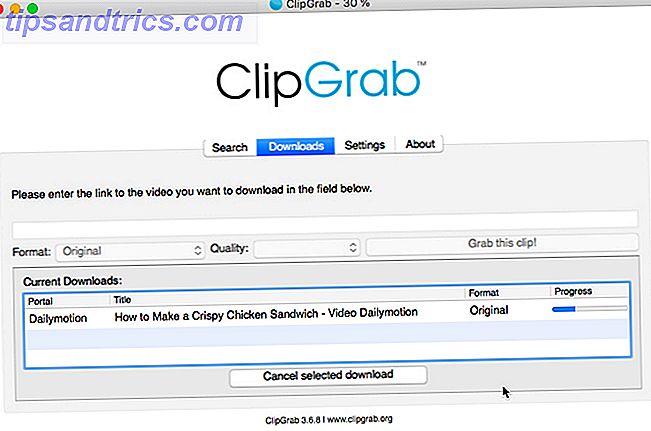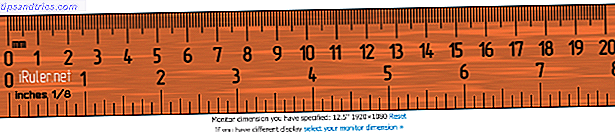Microsofts tilbud om å oppgradere til Windows 10 gratis endte for over et år siden. Men du kan fortsatt oppgradere din kopi av Windows 7 eller 8.1 til Windows 10 ved hjelp av assistentteknologiløsningen. Manglet Free Windows 10 Upgrade? Psst, her er en bakdør! Har du savnet Free Windows 10 Upgrade? Psst, her er en bakdør! Oppgraderingen til Windows 10 er fortsatt fri for brukere som er avhengige av hjelpende teknologier. Microsoft kontrollerer imidlertid ikke om du virkelig gjør det. Vi viser deg hvordan du kan bruke denne bakdøren til å få Windows 10. Les mer eller ved å skrive inn din nåværende lisensnøkkel Du kan fortsatt oppgradere til Windows 10 gratis! Du kan fortsatt oppgradere til Windows 10 gratis! Det viser seg at du fortsatt kan posere en gratis oppgradering til Windows 10 - og det involverer ikke moralske tvilsomme handlinger av andre gratis oppgraderingsmetoder. Les mer .
Enten du var en Windows 10-oppgradering holdout Mange mennesker nekter gratis Windows 10-oppgradering, her er hvorfor mange mennesker nekter den gratis Windows 10-oppgraderingen, her er hvorfor folk liker gratis ting. Men mange nekter å oppgradere til Windows 10. Vi har spurt dem hvorfor. Les mer eller bare vil oppgradere din ekstra maskin til Windows 10, og vi vil vise deg alt du trenger i denne håndboken.
Trinn 0: Hva du trenger før du starter
Vi skal gå gjennom prosessen med å oppgradere Windows 7 eller Windows 8.1 til Windows 10, og deretter bruke det innebygde tilbakestillingsverktøyet til å nedgradere. Dette gjør det mulig å prøve Windows 10 og få en garantert måte å bestemme om du ikke liker det.
Før du begynner, sørg for at du har noen elementer i orden:
- En gyldig kopi av Windows 7 eller Windows 8.1. Hvis du fortsatt kjører Windows 8, som ikke støttes, Hvorfor oppgradere Windows på slutten av utvidet støtte Hvorfor oppgradere Windows på slutten av utvidet støtte Til slutt, gir støtte for hver Windows-versjon ut, slik at PCene er fulle av hull, inngangspunkter for skadelig programvare, og muligheter for hackere. Windows 8 nådde nylig slutt på støttestatus - vi viser deg hvorfor og hvordan ... Les mer, du må oppdatere til Windows 8.1 Windows 8.1 Update er her! Hva det er og hvordan du får det nå Windows 8.1 Update er her! Hva er det og hvordan kommer det nå Nysgjerrig om den nyeste Windows 8.1-oppdateringen eller ikke sikker på hva dette handler om? KB2919355 er en kumulativ oppdatering som kommer med nyttige funksjoner. Det kan også fjernes dersom det forårsaker problemer. Les mer før du fortsetter. Hvis kopien av Windows ikke er aktivert, kan du ikke starte oppdateringen til Windows 10.
- Din Windows 7 eller 8 lisensnøkkel. For å aktivere Windows 10 trenger du lisensnøkkelen Alt du bør vite om Windows-produktnøkler Alt du bør vite om Windows-produktnøkler 25 tegn styrer Windows-systemet. Produktnøkkelen din er verdt $ 100 eller mer, uansett om du har oppgradert til Windows 10. Vi forklarer hva du kan og ikke kan gjøre med Windows-lisensen din. Les mer fra den tidligere versjonen av Windows. Du finner vanligvis dette på et klistremerke som er festet til PCen, eller du kan bruke programvare for å finne det. 3 Bærbare programmer som hjelper deg med å finne servertaster på Windows PC 3-bærbare programmer som hjelper deg med å finne servertaster på Windows-PCen din hvis du Jeg har aldri betalt en del av endring for en shareware-applikasjon eller et abonnement, du kjenner boret. Serietaster i form av tekststrekk eller -filer er ganske mye universell standard. The ... Les mer. Merk hvilken versjon av Windows Every Single Windows 10 versjon du må vite om hver enkelt Windows 10 versjon du må vite om Windows 10 kommer inn i over 10 forskjellige versjoner. Vi sammenligner dem alle og forklarer hva de er for, og hvem deres tiltenkte brukere er. Les mer du kjører (for eksempel Hjem eller Profesjonell), slik at du vet hvilken versjon av Windows 10 du vil motta.
- Bekreft at PCen oppfyller systemkravene for Windows 10. Du kan se Microsofts systemkrav for Windows 10 hvis du ikke er sikker. Det kreves god diskplass for oppgraderingen, slik at spesielt gamle maskiner kanskje ikke kan gjøre oppgraderingen Er datamaskinen kompatibel med Windows 10 og kan du oppgradere? Er din datamaskin kompatibel med Windows 10 og kan du oppgradere? Windows 10 kommer, muligens så snart som i juli. Er du ivrig etter å oppgradere og vil systemet være kvalifisert? Kort sagt, hvis datamaskinen din kjører Windows 8, bør den også kjøre Windows 10. Men ... Les mer.
- Sikkerhetskopier datamaskinen. Avhengig av metoden du bruker til å utføre oppgraderingen, kan du beholde dine personlige filer intakt. Men dessverre kan oppdateringen få problemer og føre til tap av data. Kontroller at du har sikkerhetskopiert alt Den beste sikkerhetskopieringsprogramvaren for Windows Den beste sikkerhetskopieringsprogramvaren for Windows Dine data er skjøre - det tar bare en liten ulykke å miste alt. Jo flere sikkerhetskopier du gjør, desto bedre. Her presenterer vi den beste gratis backup-programvaren for Windows. Les mer før du starter oppgraderingen.
Denne veiledningen vil bruke Windows 7 som det opprinnelige operativsystemet (OS), men prosessen er den samme med Windows 8.1.
Trinn 1: Last ned Windows 10 Media Creation Tool
Først må du avgjøre om du vil oppgradere ved hjelp av Assistive Tech-løsningen eller ved å lage Windows 10-medier. Slik oppretter du Windows 10-installasjonsmedier. Hvordan lage Windows 10-installasjonsmedier Uansett hvordan du kom til Windows 10, er det en måte å lage ditt eget installasjonsmedium. Før eller senere kan du trenge det. La oss vise deg hvordan du skal være forberedt. Les mer . Du kan bruke hjelpemetoden du kan oppgradere til Windows 10 gratis (med et hull i hullet) Du kan fortsatt oppgradere til Windows 10 gratis (med et borehull) Hvis du savnet fristen for den gratis Windows 10-oppgraderingen, er du inne lykke fordi det fortsatt er en annen metode du kan bruke - så lenge samvittigheten lar deg gjøre det. Les mer selv om du ikke har et funksjonshemning, men det kan være et moralsk dilemma for noen. Således bruker vi den offisielle prosedyren for denne veiledningen.
Gå til verktøylinjen for Windows 10 med mediaoppretting på PCen du vil oppgradere, og klikk Last ned verktøy nå . En fil med navnet MediaCreationTool.exe begynner å laste ned. Åpne den når den er fullført, og klikk Ja når du blir bedt om administratorrettigheter. Godkjenn vilkårene når verktøyet laster opp.
Trinn 2: Installer Windows 10
Den neste spørringen spør hva du vil gjøre. Velg Oppgrader denne PC nå, og klikk Neste . Du vil se verktøyet for oppretting av medier ved å starte nedlasting av Windows 10. Sett deg stramt mens du gjør det. Etter flere trinn for nedlasting og verifisering av alt, kan du fortsette.
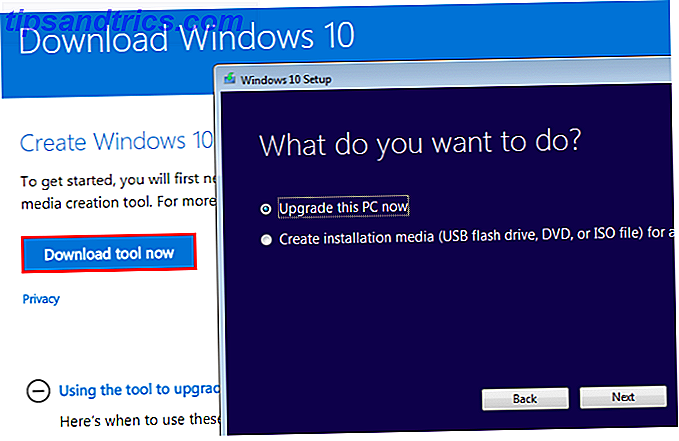
Verktøyet vil be deg om å legge inn produktnøkkelen din på dette tidspunktet hvis du ikke har aktivert Windows ennå. Deretter må du godta flere vilkår og betingelser. Deretter vil installatøren sjekke om Windows-oppdateringer og sørge for at du har nok plass til å oppgradere. Hvor mye plass trenger du å kjøre Windows 10? Hvor mye plass trenger du å kjøre Windows 10? Windows 10 er et kompakt operativsystem ved design. Vi viser deg hvordan du kan strippe den tilbake enda lenger, slik at det tar opp minst mulig diskplass. Les mer .
Når det er klart, ser du en Klar til installasjon- skjerm. Den viser en kort oppsummering av installeringsalternativene dine, inkludert hvilken utgave av Windows 10 du vil installere, og om du beholder dine personlige filer.
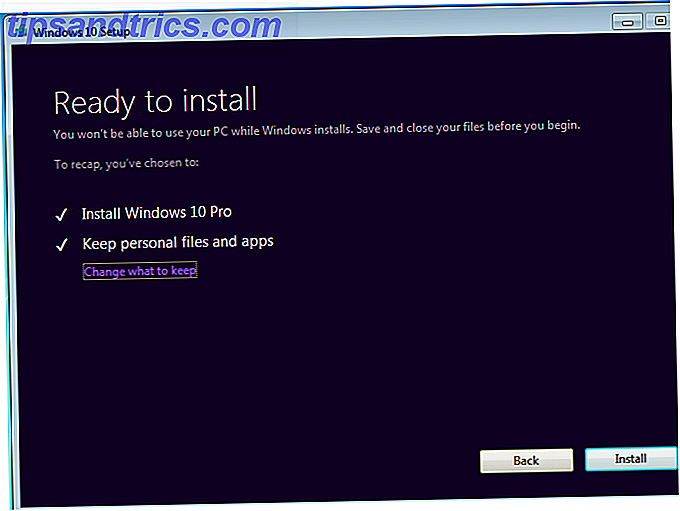
Utgaven av Windows 10 du får, vil avhenge av din installerte versjon av Windows. Hvis du er på Windows 7 Home Premium, for eksempel, vil du oppgradere til Windows 10 Home. En Windows 8.1 Pro-bruker vil oppgradere til Windows 10 Pro. Ikke fortvil hvis du er hjemme - du trenger virkelig ikke hva Pro tilbyr Er en Windows 10 Pro oppgradering verdt $ 99? Er en Windows 10 Pro oppgradering verdt $ 99? Windows 10 Pro tilbyr flere funksjoner, men har også en prislapp på $ 99 for å oppgradere fra Home-utgaven. Her er det du trenger å vite for å avgjøre om profesjonelle funksjoner er verdt oppgraderingen. Les mer .
Klikk på Endre hva du vil beholde hvis du vil installere annerledes. Du kan velge mellom tre alternativer:
- Hold personlige filer og apper: Ikke endre noen innstillinger. Bevar alle programmer installert akkurat som de er nå, og filene dine forblir intakte.
- Bare hold personlige filer: Alle installerte programmer og innstillinger slettes, men filene dine holder seg fast.
- Ingenting: Slett alt og start med Windows 10 fra grunnen av.
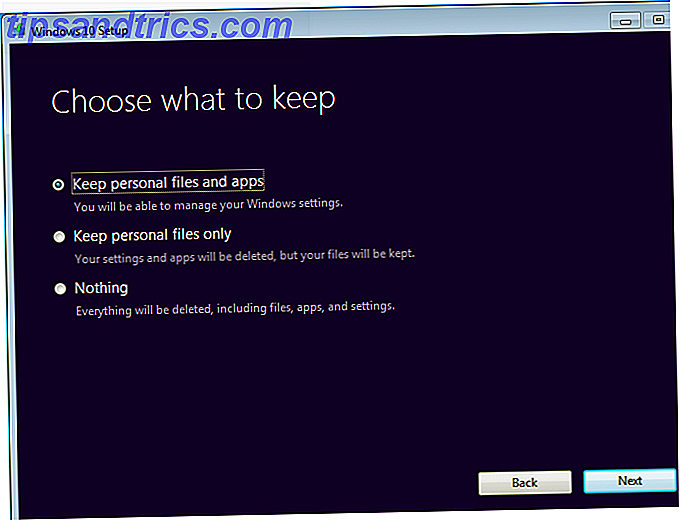
Det du velger her er opp til deg. De fleste brukere bør velge det første alternativet for å unngå å miste data - du kan alltid avinstallere programmer og slette data senere. Vi velger dette alternativet for denne opplæringen. Hvis ditt nåværende Windows-system er problematisk Den eneste grunnen til å tilbakestille eller oppdatere Windows 10: Clutter Den eneste grunnen til å tilbakestille eller oppdatere Windows 10: Clutter Når Windows 10 virker svak, kan du klandre ulike former for rot. Du kan få Windows opp til hastighet ved å bruke Tilbakestill eller Oppdater den. Vi forklarer forskjellen og hvordan du bruker den. Les mer, prøv ingenting for en ny start.
Når du har bekreftet ditt valg, klikker du Installer for å starte installeringen av Windows 10. Datamaskinen vil starte på nytt flere ganger, og det vil ta litt, så vent til du har litt tid før du begynner.
Trinn 3: Installering av Windows 10
Når installeringsprosessen er fullført, må du løpe gjennom Windows 10s første gangsoppsett. Hvis du valgte å beholde dine personlige data under oppgraderingen, klikker du Neste på første skjerm for å bruke kontoen din. For å logge på en annen, klikk jeg ikke [Konto] .
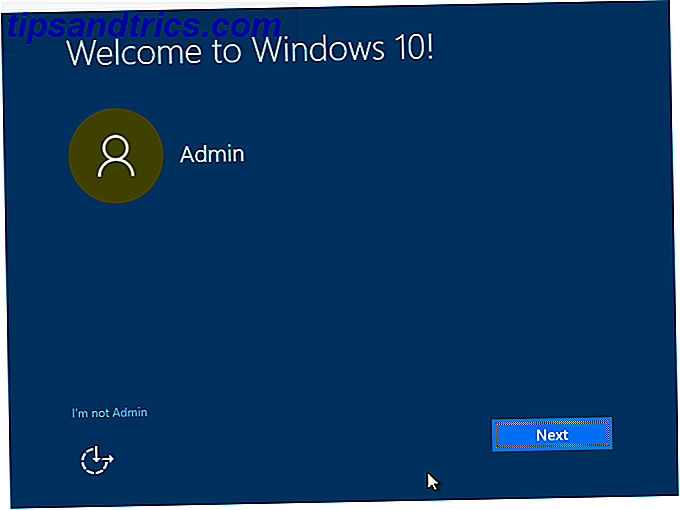
Oppsett neste presenterer deg med flere personverninnstillinger du kan aktivere eller deaktivere. Ta kontakt med vår komplette veiledning til disse innstillingene. Slik konfigurerer du Windows 10-personverninnstillinger under oppsett. Slik konfigurerer du Windows 10-personverninnstillinger under oppsett Hvis du installerer Windows 10 for første gang, kan du være fornøyd med forutsetningene Microsoft gjør når du velger Express Innstillinger forhåndsinnstilles under installasjonen. Hvilke rettigheter er Microsoft tar med personvernet ditt? Les mer for mer informasjon.
Klikk Godta når du har angitt dem. Velg deretter om du vil bruke Cortana eller ikke. Hun tilbyr mange fine funksjoner Hvordan lage Cortana Organisere livet ditt Hvordan lage Cortana Organisere livet ditt Livet ditt er så komplekst, du fortjener en personlig assistent. Møt Cortana, din virtuelle assistent klar til å tjene på spissen av tungen din. Vi viser deg hvordan du effektivt delegerer oppgaver til Cortana. Les mer hvis du ikke har noe imot bruken av informasjonen din.
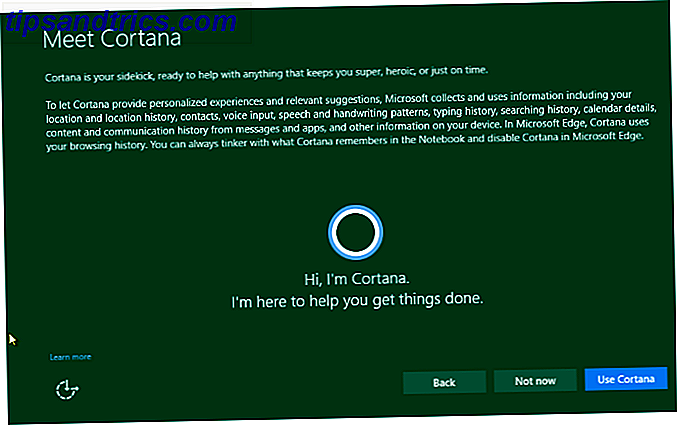
Velg deretter standardappene dine. Standardinnstillingene inkluderer Edge som nettleser og Groove Music som musikkspiller. Klikk La meg velge standardapps for å tilpasse dette. Du kan alltid endre disse senere. Slik endrer du standardapplikasjoner og innstillinger i Windows 10. Slik endrer du standard apper og innstillinger i Windows 10. Windows 10 gjør mange beslutninger for lat bruker. Hvis du foretrekker å være din egen mester, kan du angi dine egne preferanser. Vi viser deg hvordan. Les mer også.
Når du klikker på Neste en gang til, kan du logge på. Kontoen din er den samme som den var i den gamle versjonen av Windows. Etter at du har logget på, vil Windows trolig ha flere oppdateringer å søke på. Vent på disse, og du vil se skrivebordet ditt når det er helt ferdig.
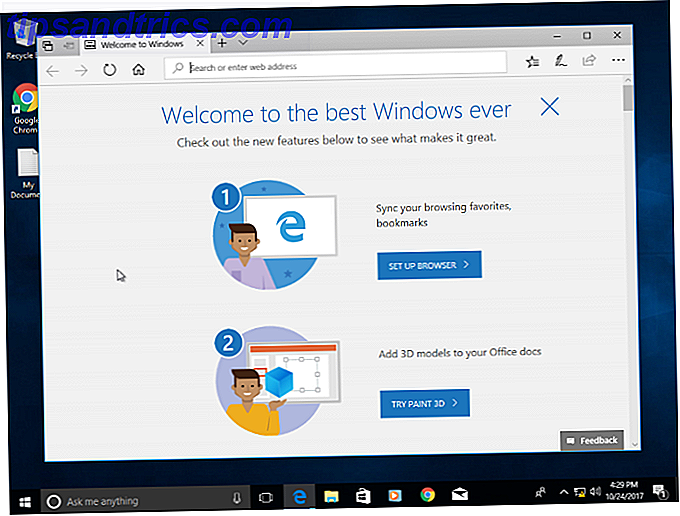
Trinn 4: Bli kjent med Windows 10
Nå har du oppdatert til Windows 10! Du bør ta litt tid å leke med det og se hva du synes. Vi har skrevet mange artikler for å hjelpe deg med å finne veien rundt, inkludert de nyeste funksjonene du bør vite om 7 Nye Windows 10-funksjoner Du kan ha gått glipp av 7 nye Windows 10-funksjoner du kan ha gått glipp av Alle store Windows-oppdateringer kommer nå med utallige nye alternativer og funksjoner. Her dekker vi fantastiske nye funksjoner som ikke gjorde overskriftene. Les mer, standardinnstillinger du bør sjekke med det samme. 7 Standard Windows 10-innstillinger du bør sjekke omgående 7 Standard Windows 10-innstillinger Du bør sjekke umiddelbart Microsoft gjorde noen tvilsomme beslutninger med Windows 10. Noen av standardinnstillingene bør ikke stå alene. Vi viser deg hvordan du kan forbedre personvernet, spare båndbredde, redusere distraksjon og mye mer. Les mer, hvordan håndtere personvernet Ikke la Windows 10 spionere på deg: Administrer din personvern! Ikke la Windows 10 spionere på deg: Administrer ditt privatliv! Windows 10 ser på deg. Microsofts nyeste operativsystem høster utvilsomt flere av dine personlige opplysninger enn noen gang før. Vi viser deg hvordan du får bedre grep om personvernet ditt. Les mer, og de beste Store-appene De beste gratis Windows-butikkappene verdt tiden din De beste gratis Windows-butikkappene som er verdt din tid Windows Store kan være skremmende. Vi gikk inn for å finne appene du burde prøve. Disse mindre kjente perler overbeviste oss med god service og funksjonalitet. Les mer .
Merk at du bare har 10 dager til å bestemme om du vil være på Windows 10 eller ikke . Etter denne perioden må du manuelt rulle inn Windows-installasjonen. 3 måter å nedgradere Windows 10 og tilbakestille til Windows 7 eller 8.1. Ubestemt 3 måter å nedgradere Windows 10 og tilbakestille til Windows 7 eller 8.1. Ubestemt Du har enten oppgradert til Windows 10 for å sikre en gratis kopi eller ble oppgradert kraftig. Vi deler tre triks som vil hjelpe deg å nedgradere nå eller senere, og lagre deg hvis oppgraderingen mislyktes. Les mer i stedet for å bruke det praktiske innebygde verktøyet. Ikke fjern Windows.old- mappen ved hjelp av Diskopprydding eller andre verktøy, eller du kan ikke lett hoppe tilbake til den gamle installasjonen.
Pass på at Windows aktiveres på riktig måte hvis du bestemmer deg for å holde fast ved det. Gå til Innstillinger> Oppdater og Sikkerhet> Aktivering, og kontroller at du ser at Windows er aktivert her. Hvis ikke, bla ned og klikk på Endre produktnøkkel og skriv inn lisensnøkkelen. Hvis du ikke kan aktivere med nøkkelen din, må du kanskje se på å kjøpe en billig og lovlig lisens. Trenger du en Legal & Cheap Windows License? Disse er dine alternativer Trenger du en Legal & Cheap Windows License? Disse er dine valg Windows er dyrt. For budsjettbevisste blant dere har vi samlet tips og triks som hjelper deg med å spare penger på din neste Windows-lisens eller produktnøkkel. Les mer .
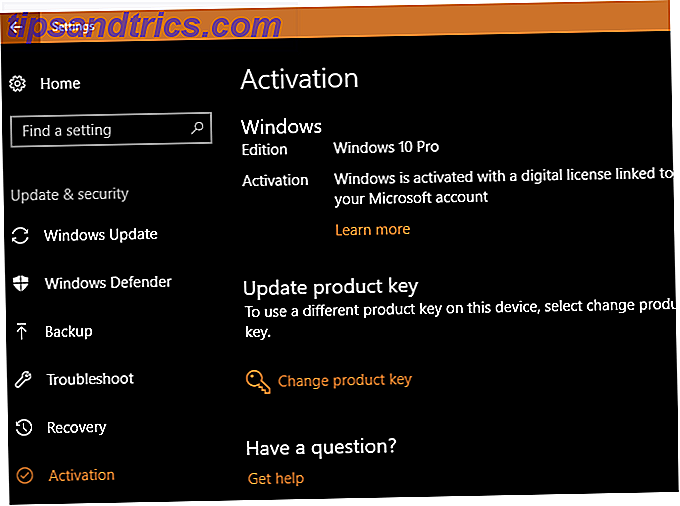
Etter noen dager, la oss si at du bestemmer deg for å hoppe tilbake til Windows 7 eller 8.1. Deretter dekker vi hvordan du kan rulle tilbake til forrige versjon.
Trinn 5: Gå tilbake til Windows 7 eller 8.1
Besluttet Windows 10 er ikke for deg? Du kan gå tilbake til din gamle versjon med lite problemer. Før du hopper tilbake, anbefaler vi at du oppretter en annen sikkerhetskopi. Den Ultimate Windows 10 Data Backup Guide Den ultimate Windows 10 Data Backup Guide Vi har oppsummert alle backup, gjenopprett, gjenoppretting og reparasjonsalternativ vi kunne finne på Windows 10. Bruk våre enkle tips og aldri fortvilelse over tapte data igjen! Les mer bare i tilfelle prosessen går sør.
Hvis du vender tilbake til Windows 7, husker vi at utvidet støtte for Windows 7 slutter Dette skjer når Windows 10-støtte slutter Dette skjer når Windows 10-støtte slutter Den originale versjonen av Windows 10 støttes ikke av Microsoft lenger. Her er alt du trenger å vite om Windows livssyklus, inkludert hvordan du kan oppgradere og holde deg trygg. Les mer i januar 2020. Du må hoppe til Windows 10 igjen før da for å unngå å bli sittende fast på et ikke-støttet operativsystem. Om dette er verdt bryet, er det opp til deg.
Start tilbakeringingsprosessen ved å gå til Innstillinger> Oppdatering og sikkerhet> Gjenoppretting. Du får se et alternativ som heter Gå tilbake til Windows 7 / 8.1. Klikk på Start- knappen her.
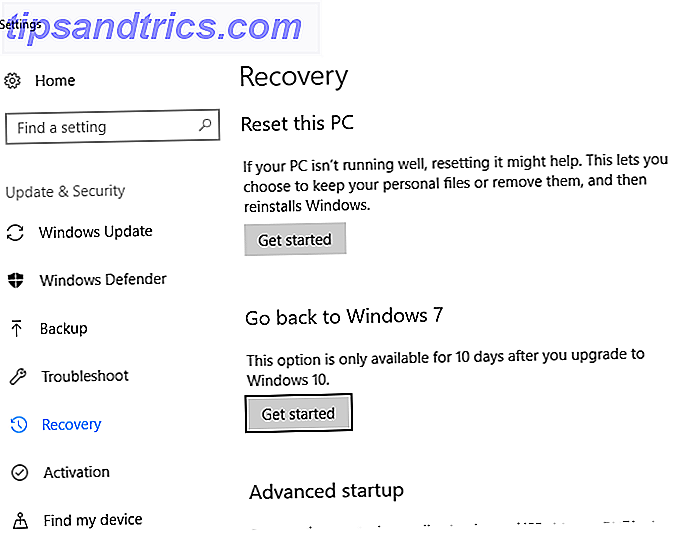
Windows vil spørre hvorfor du vender tilbake til en eldre versjon. Du må sjekke et alternativ for å fortsette, ta et sekund for å gi et ærlig svar. Klikk på Neste, og Windows vil spørre om du vil se etter de siste oppdateringene for å "fikse problemene du har." Siden det ikke er problemer, men preferanse, hvorfor du kommer tilbake, klikker du Nei, takk for å gå videre.
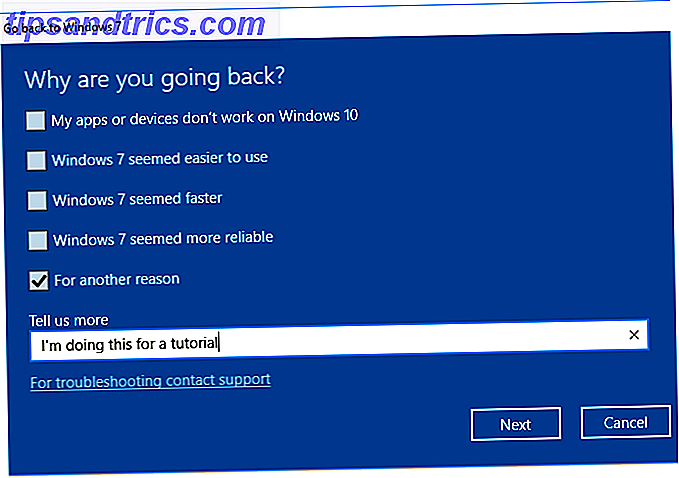
Windows vil da advare deg om at du kanskje må installere noen programmer igjen og vil miste eventuelle innstillinger som du har gjort etter å ha hoppet til Windows 10. Du vil kanskje ta et øyeblikk å generere en liste over installerte programmer. Slik genererer du automatisk en liste over installerte Programmer på Windows Slik genererer du automatisk en liste over installerte programmer på Windows Tilbakestilling av datamaskinen kan være en kjedelig oppgave. Slik genererer du raskt en liste over programvare du har installert, slik at du ikke glemmer det. Les mer så du ikke glemmer hva du hadde installert. Hvis du ikke gjorde mange endringer i Windows 10, bør dette ikke påvirke deg mye.
Din endelige advarsel varsler deg om at du trenger å vite Windows 7 / 8.1-passordet ditt for å logge på. Hvis du prøvde en PIN-kode eller en ansiktslåsing. Slik logger du deg inn i Windows 10 med fingerscanninger og ansiktsgjenkjenning. Slik logger du inn i Windows 10 med fingeravtrykk & Ansiktsgjenkjenning I stedet for å bruke et passord eller en PIN-kode, kan du være bedre med å bruke fingeravtrykksskanner eller ansiktsgjenkjenning! Men det er noen risiko forbundet med dem. Her er hva du trenger å vite. Les mer i Windows 10, det vil ikke fungere for å komme inn i din gamle Windows-konto. For å forsegle avtalen, klikk Gå tilbake til Windows 7 og bud adieu til Windows 10.
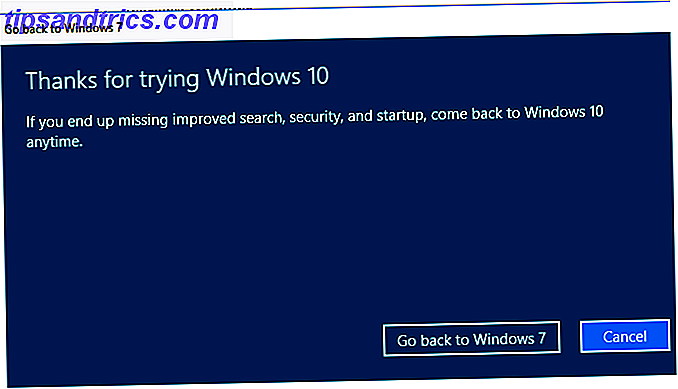
Som oppgraderingen til Windows 10, vil dette ta litt tid, og PCen vil starte på nytt flere ganger. Vær tålmodig som nedgraderingsprosessene. Etter at det er gjort, kommer du tilbake til din gamle versjon av Windows, (for det meste) som du forlot den.
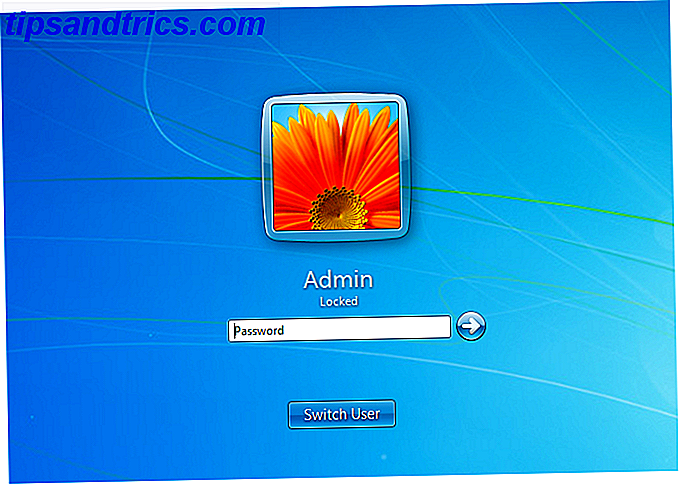
Har du oppgradert eller nedgradert ennå?
Nå vet du hvordan du fullfører en Windows 10-oppgradering og nedgraderer tilbake til det gamle operativsystemet hvis du ikke liker Windows 10. Det er ikke tøft - det tar bare en gyldig Windows-installasjon og litt tid. Windows 7 og 8.1 vil fortsatt få støtte i mange år, så du trenger ikke å hoppe skipet ennå, hvis du ikke er klar til det.
Hvis utseendet er det eneste biff du har med Windows 10, kan du få Windows 10 til å se ut som 7, 8.1 eller til og med Windows XP Slik får du Windows 10 til å se ut som Windows XP, 7 eller 8.1 Slik får du Windows 10 til å se ut som Windows XP, 7 eller 8.1 Den tøffe delen om å oppgradere Windows er at alt endres. Slik skifter du Windows 10 til en Windows XP, 7 eller 8.1 look-like for å gjøre flyttingen enklere - for deg selv eller en venn. Les mer !
Hvilken versjon av Windows bruker du, og hvorfor? Vil du oppgradere til Windows 10 når som helst snart, og har du nedgradert allerede? Fortell oss hva du bruker i kommentarene nedenfor!
Bildekreditt: BrianAJackson / Depositobilder